文章詳情頁
win10自帶顯示cpu溫度如何顯示在任務欄
瀏覽:226日期:2023-01-09 18:15:28
CPU在電腦中的作用是很大的,很多小伙伴也都非常的關注他特別是溫度這一方面,如果能把監測cpu的溫度顯示在任務欄就能更方便的關注了,下面就給大家帶來詳細方法。
【CPU溫度多少正常相關介紹】
win10自帶顯示cpu溫度如何顯示在任務欄:1、win10系統是沒有自帶的CPU溫度監控模塊,所以需要用到魯大師。【點擊下載】
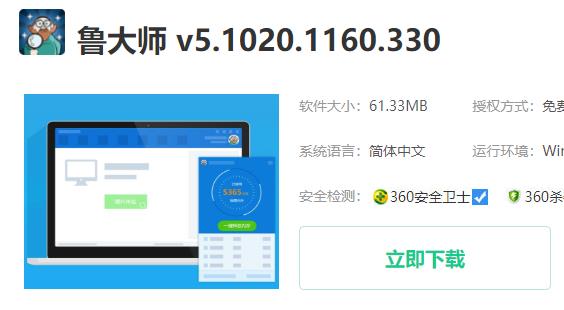
2、隨后打開“魯大師”。
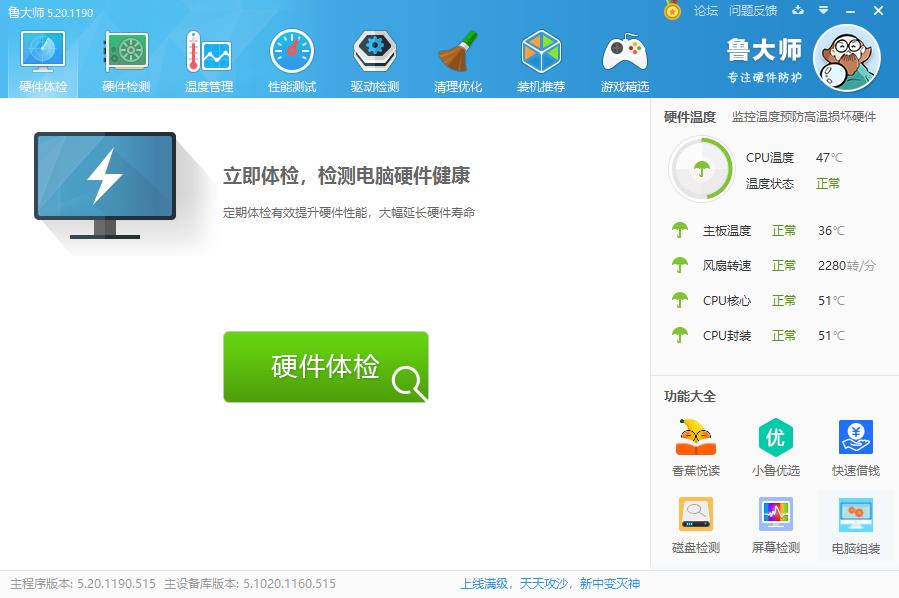
3、點擊“溫度管理”。
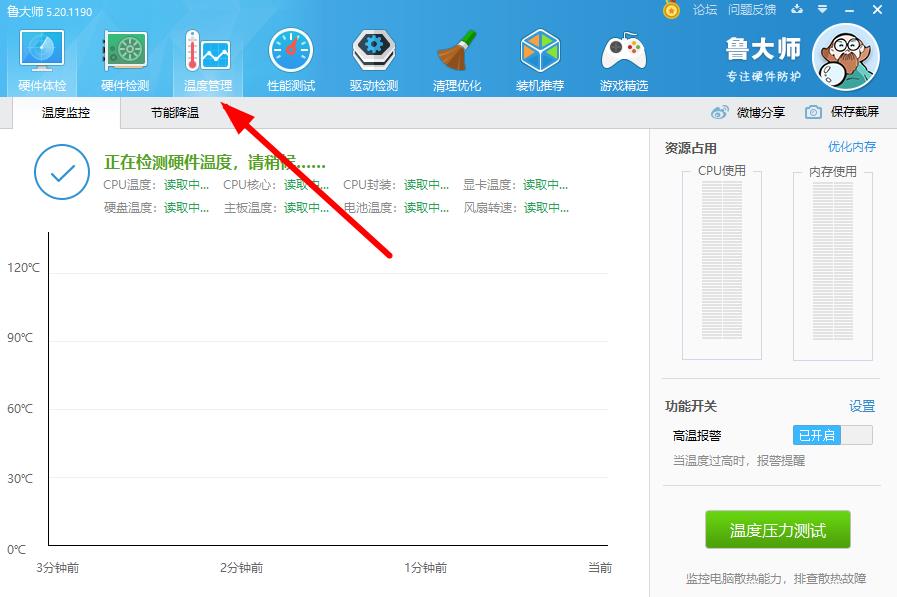
4、即可查看當前CPU溫度數值。
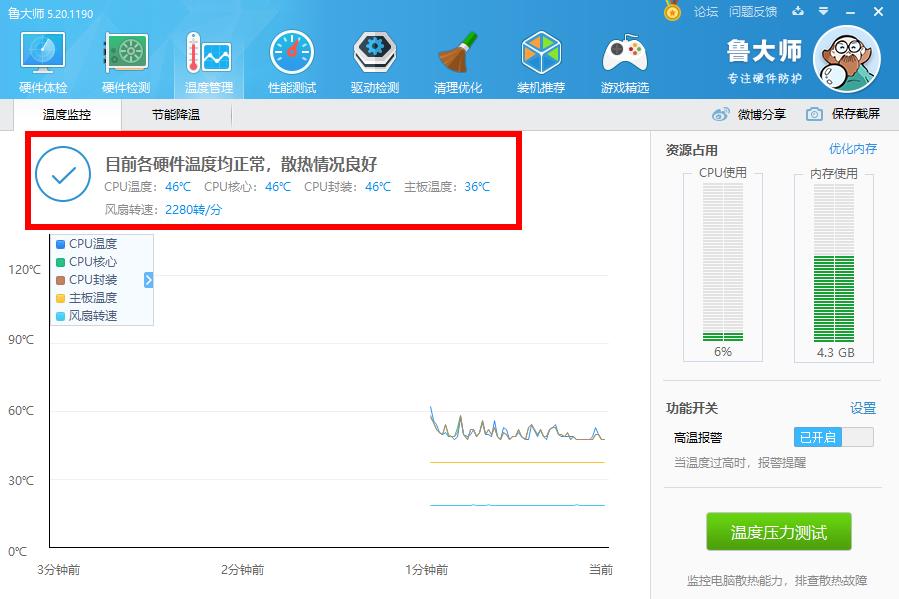
5、點擊右上角三角符號。
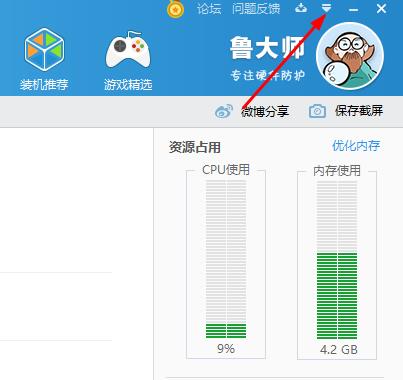
6、再次選擇“設置”。
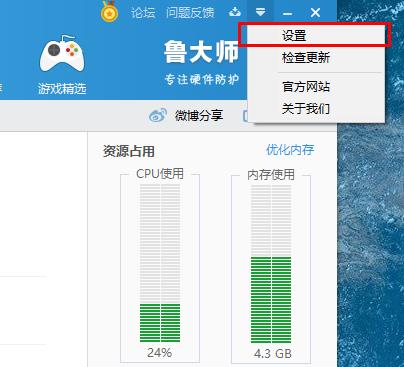
7、在“常規設置”中勾選“顯示任務欄標尺”。
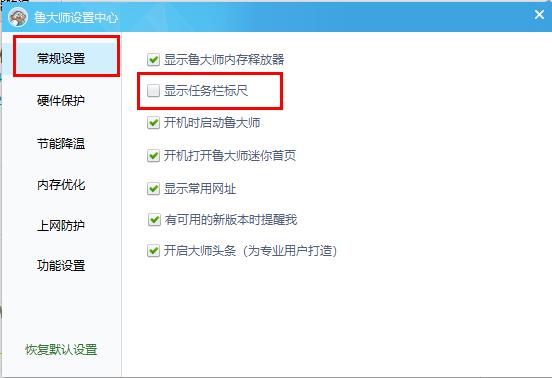
8、即可在任務欄查看溫度。

如果覺得這個很礙事的話,可以用一樣的方式將其關閉了。
以上就是win10自帶顯示cpu溫度如何顯示在任務欄的全部內容,望能這篇win10自帶顯示cpu溫度如何顯示在任務欄可以幫助您解決問題,能夠解決大家的實際問題是好吧啦網一直努力的方向和目標。
相關文章:
排行榜

 網公網安備
網公網安備